SATA硬盘采用新的设计结构,数据传输快,节省空间,相对于IDE硬盘具有很多优势: 1 .SATA硬盘比IDE硬盘传输速度高。目前SATA可以提供150MB/s的高峰传输速率。今后将达到300 MB/s和600 MB/s。"


日期:2020-04-11 来源:周六天气网
很多用户在使用Excel的时候会碰到一种情况就是将两列数据进行对比,如果数据少则很好用肉眼去对比吗,但是数据一多则就麻烦咯,那么下面小编就来教教大家如何快速对比两列数据的异同。
类别:微软专栏 大小:5.32M 语言:简体中文
评分:6一:适用于对比不同文字的异同
我们拿下面的这个要对比两列姓名的表格为例子。
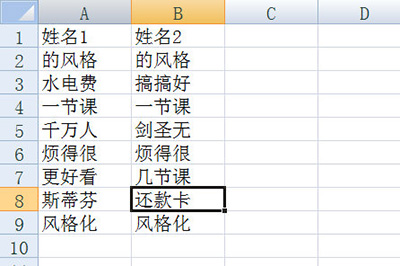
首先选中两列数据,点击上方【开始】-【条件格式】-【突出显示单元格规则】-【重复值】。
弹出窗口后即可自动标出相同的文本内容,而没有标记出的则就是不一样的内容啦。
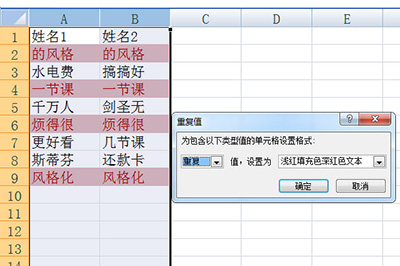
二、适用于对比不同数据的异同
同样是拿下面的这张数字表格作为例子。
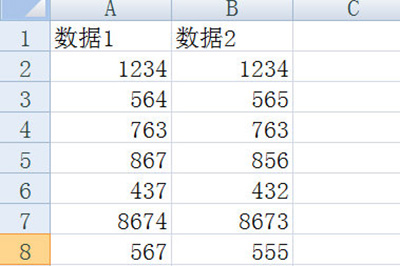
同样是选中两列数据,使用快捷键CTLR+\,不同的数据瞬间被选取出来。
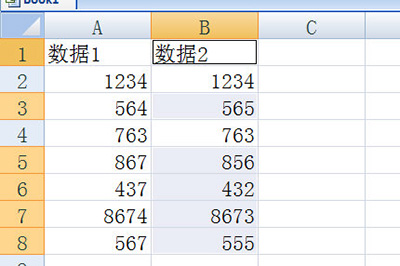
最后将这几个数据进行颜色填充以便分辨不同的数据。
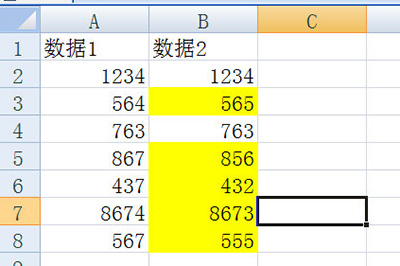
以上就是Excel对比两列数据的异同的方法啦,是不是非常的简单粗暴呢,几秒钟就能搞定,小伙伴们快去试一下吧。